Cum să înregistrați apelurile pe telefonul dvs. Android
Publicat: 2022-01-29Înregistrarea apelurilor telefonice pe un dispozitiv Android poate fi o adevărată provocare. În timp ce aplicația Google Phone oferă o funcție de înregistrare, dacă funcționează sau nu depinde de operatorul dvs., de regiune și de alte condiții. Puteți utiliza oricând un dispozitiv de înregistrare extern, dar există și câteva opțiuni pe dispozitiv, de la Google Voice la aplicații terță parte.
Limitări de înregistrare pe Android
Începând cu Android 9, Google a adăugat limitări care împiedică multe aplicații să vă înregistreze conversațiile telefonice. Aplicațiile pot părea că funcționează, dar când redați înregistrarea, auziți doar liniște sau doar sfârșitul conversației.
Unii oameni au găsit soluții pentru blocarea Google, cum ar fi schimbarea sursei sau a formatului audio, mărirea volumului difuzorului cât mai tare posibil, înregistrarea manuală în loc de automat și chiar înrădăcinarea telefoanelor. Dar anumite aplicații pot funcționa pe anumite telefoane și nu pe altele. Dacă utilizați Android 11 sau o versiune ulterioară, va trebui să activați serviciul de accesibilitate pentru aplicația de înregistrare. Unele aplicații te ghidează prin acest proces, altele nu.
Între timp, din cauza problemelor de confidențialitate, Google nu mai permite aplicațiilor de apelare să acceseze jurnalul de apeluri pentru a identifica apelantul. Aceasta înseamnă că fiecare apel pe care îl înregistrați printr-o aplicație apare ca provenind de la un apelant necunoscut, chiar dacă apelantul se află în lista dvs. de contacte. În acest caz, dacă aplicația vă permite să stocați înregistrarea în altă parte ca fișier MP3, cea mai bună opțiune este să redenumiți fișierul.
O chestiune de legalitate
Puteți înregistra legal un apel telefonic, mai ales dacă nu cereți permisiunea celeilalte persoane? Răspunsul depinde de locul în care locuiești. Legile federale din SUA și cele mai multe state permit înregistrarea prin telefon dacă doar o parte (și da, asta poți fi tu) îi acordă. Cu toate acestea, unele state cer ambelor părți să acorde permisiunea de a fi înregistrate.
Alte țări au propriile lor legi, desigur. Pentru a vă acoperi complet legal, cereți permisiunea celeilalte persoane înainte de a înregistra apelul. Cu toate acestea, iată câteva aplicații care ar putea să vă înregistreze conversațiile pe telefon Android.
Telefon de la Google
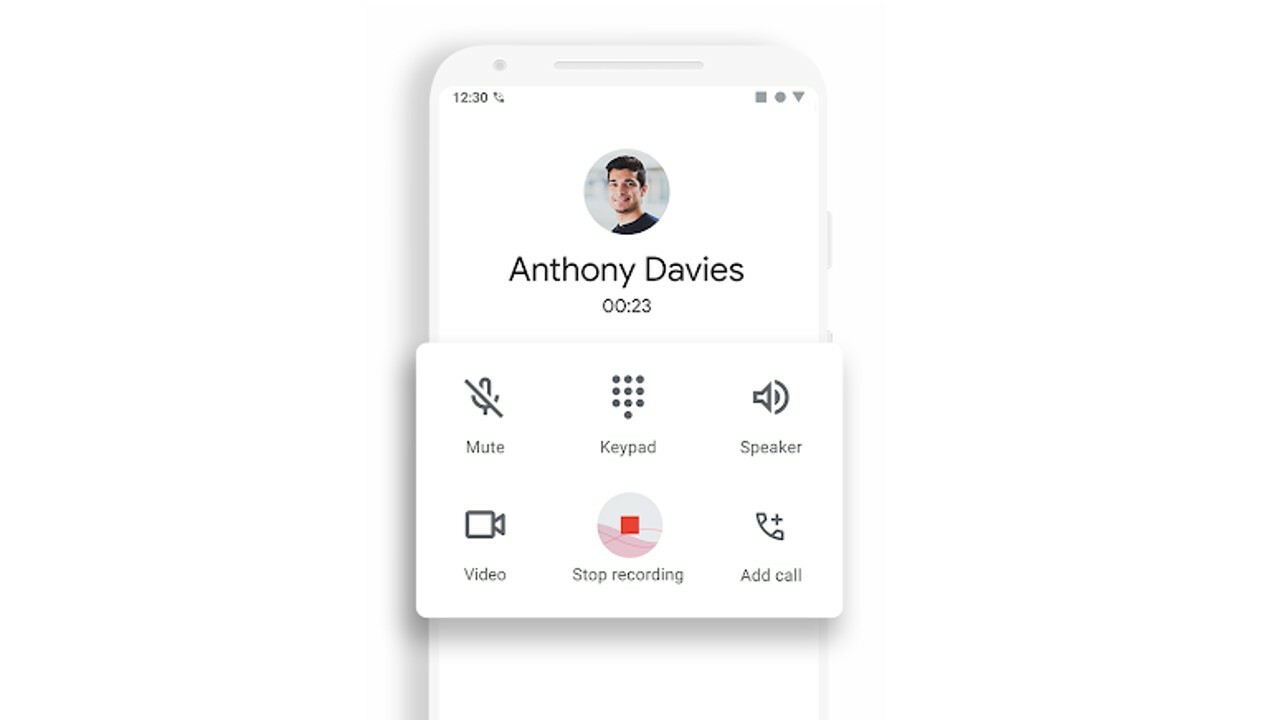
Aplicația Telefon de la Google oferă înregistrare încorporată a apelurilor, dar depinde de o serie de condiții. Aplicația trebuie să fie preinstalată pe telefon cu cea mai recentă actualizare. Trebuie să rulați Android 9 sau o versiune ulterioară. Și, cel mai strict, regiunea, operatorul și dispozitivul dvs. trebuie să o accepte, ceea ce lasă multe telefoane și locații în afara rulării.
Asigurați-vă că telefonul dvs. folosește aplicația Phone by Google și nu aplicația Samsung Phone, de exemplu. Dacă aveți aplicația potrivită, deschideți-o, apoi atingeți pictograma cu trei puncte din dreapta sus și selectați Setări . Atingeți Înregistrare apel pentru a configura ce tipuri de apeluri doriți să înregistrați. Dacă această opțiune nu este vizibilă, telefonul nu poate înregistra apeluri prin aplicație.
Dacă aveți opțiunea Înregistrare apel, atingeți butonul Înregistrare data viitoare când participați la un apel pe care doriți să îl înregistrați. Când ați terminat, atingeți butonul Opriți înregistrarea . Puteți accesa înregistrarea în secțiunea Recente a aplicației Telefon. Atingeți numele apelantului pe care l-ați înregistrat, selectați înregistrarea din lista de apeluri, apoi atingeți Redare .
voce Google
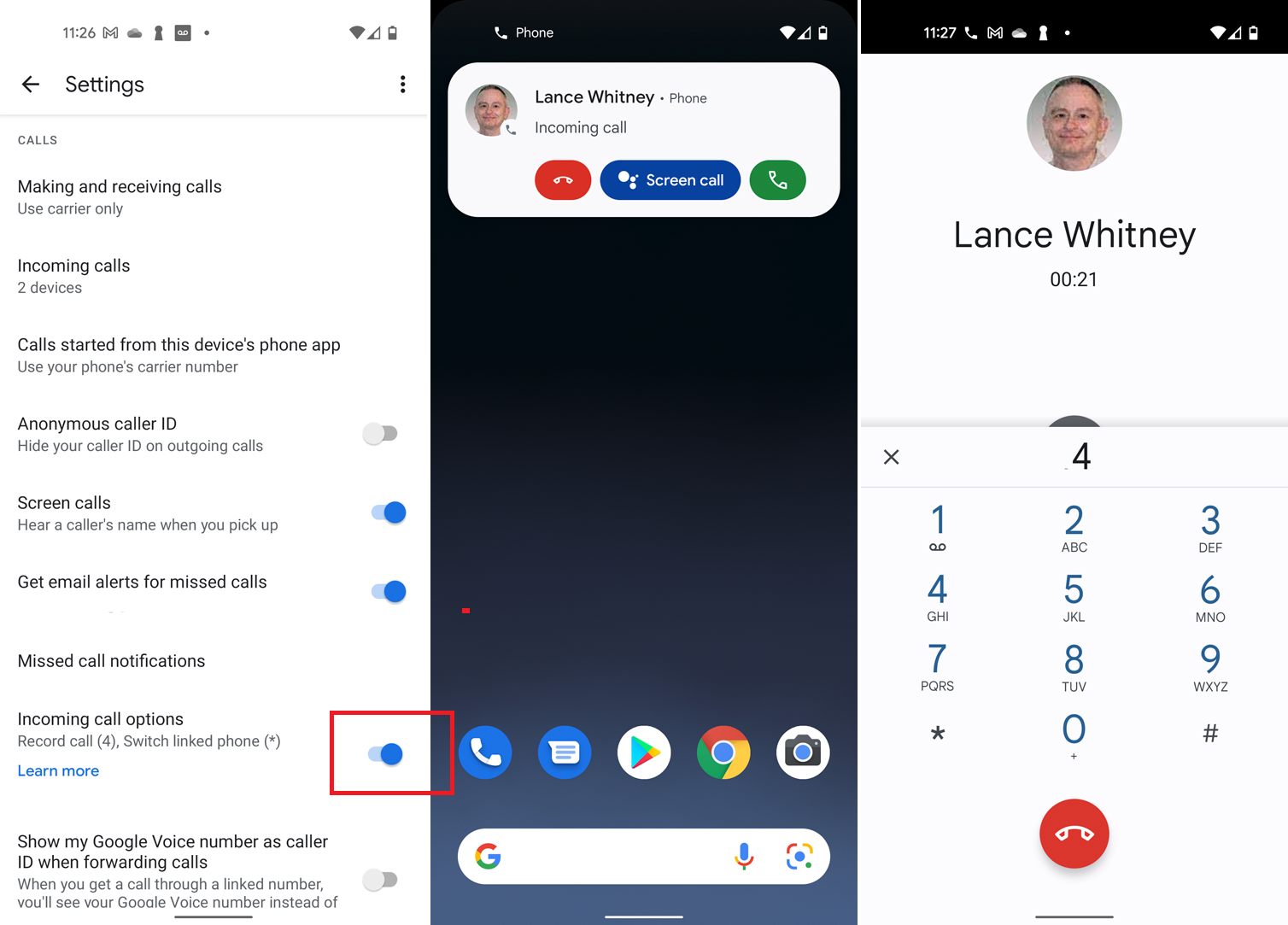
Cu Google Voice, alegi un număr de telefon dedicat prin care apelurile primite sunt direcționate către telefonul tău mobil. După ce ați configurat numărul de telefon și contul Google Voice, atingeți pictograma hamburger a aplicației din colțul din stânga sus. Atingeți Setări și activați comutatorul pentru Opțiuni pentru apeluri primite pentru a activa înregistrarea apelurilor.
Limitarea aici este că puteți înregistra numai apelurile primite. Când răspundeți la telefon, apăsați pe numărul 4 de pe tastatură pentru a înregistra conversația. Un mesaj anunță că apelul este înregistrat, așa că asigurați-vă că obțineți permisiunea celeilalte persoane în prealabil. Pentru a opri înregistrarea, apăsați din nou 4 de pe tastatură. Înregistrarea este salvată în căsuța de e-mail, de unde o puteți asculta sau descărca pe computer.
Înregistrare automată a apelurilor
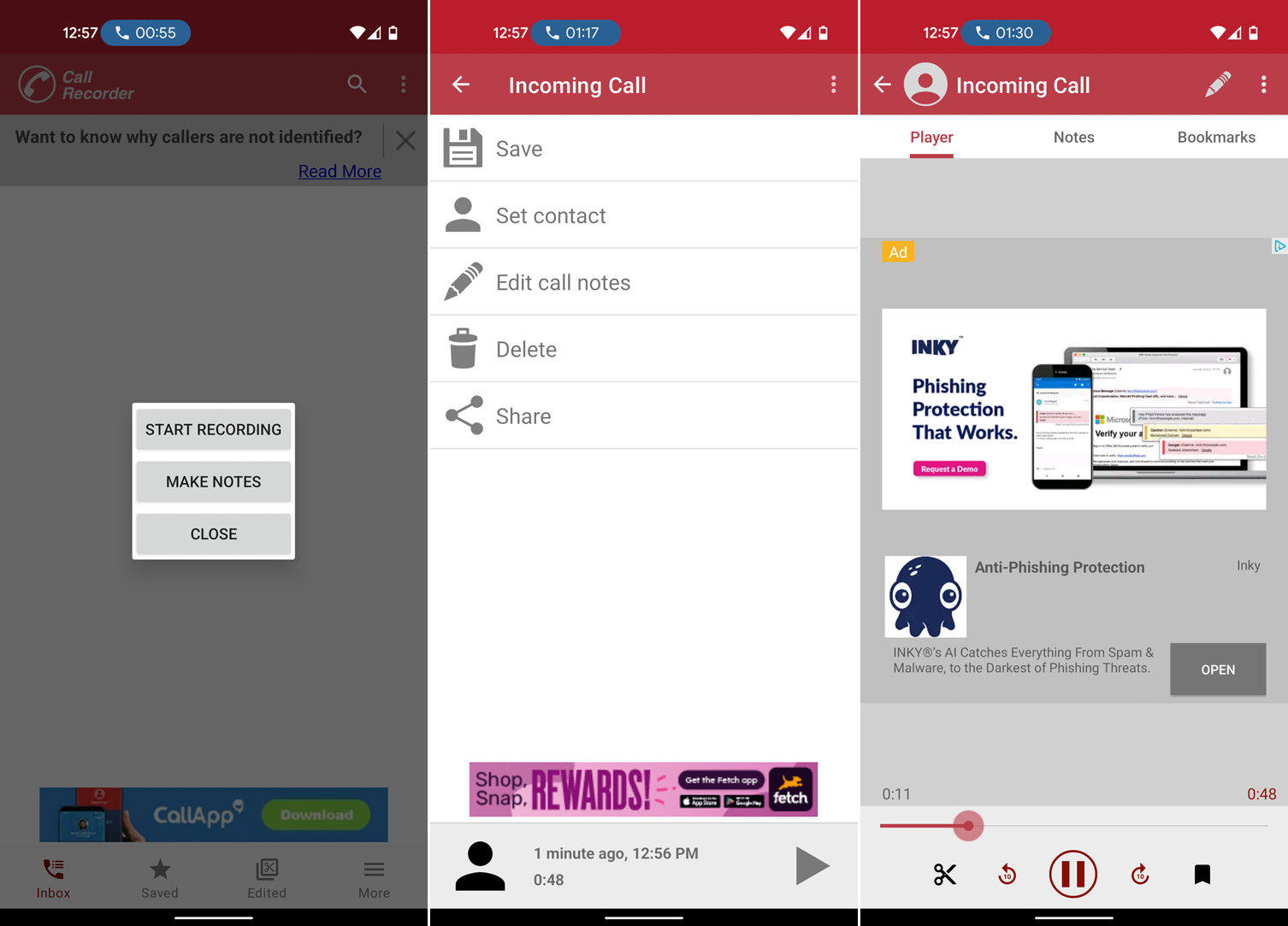
Automatic Call Recorder este o aplicație de înregistrare simplă, dar eficientă. Înainte de a înregistra ceva, veți dori să configurați aplicația în meniul Setări. Aici, puteți activa sau dezactiva înregistrarea automată pentru apelurile primite și efectuate. De asemenea, puteți alege să înregistrați numai anumite contacte. În secțiunea Înregistrare, asigurați-vă că creșteți volumul și activați volumul de înregistrare. Există, de asemenea, o opțiune pentru a activa înregistrarea dacă scuturați telefonul.

Dacă lăsați înregistrarea automată activată în mod implicit, înregistrarea va începe de fiecare dată când efectuați sau primiți un apel telefonic. Apoi puteți deschide aplicația pentru a vizualiza înregistrarea. Din ecranul de opțiuni, puteți salva apelul ca fișier audio pe telefon, puteți adăuga note de apel, puteți șterge înregistrarea sau o puteți partaja prin e-mail sau rețele sociale. Versiunea gratuită este acceptată de reclame, dar versiunea Pro de 8,49 USD elimină reclamele și introduce alte funcții.
Recomandat de editorii noștri
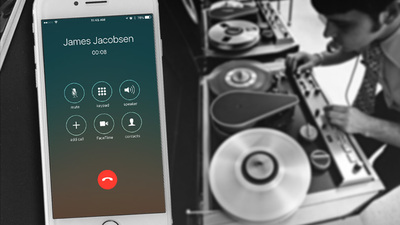
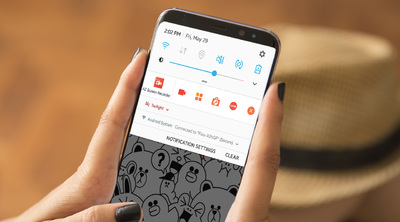

În timpul testării, Automatic Call Recorder a funcționat imediat pe un dispozitiv Android 9. La testarea cu Android 11 și 12, serviciul de accesibilitate trebuia activat pentru ca aplicația să funcționeze. Puteți face acest lucru în Setări > Accesibilitate > Call Recorder , apoi activați Utilizați Call Recorder în setările telefonului dvs.
Call Recorder - Automatic Call Recorder Pro
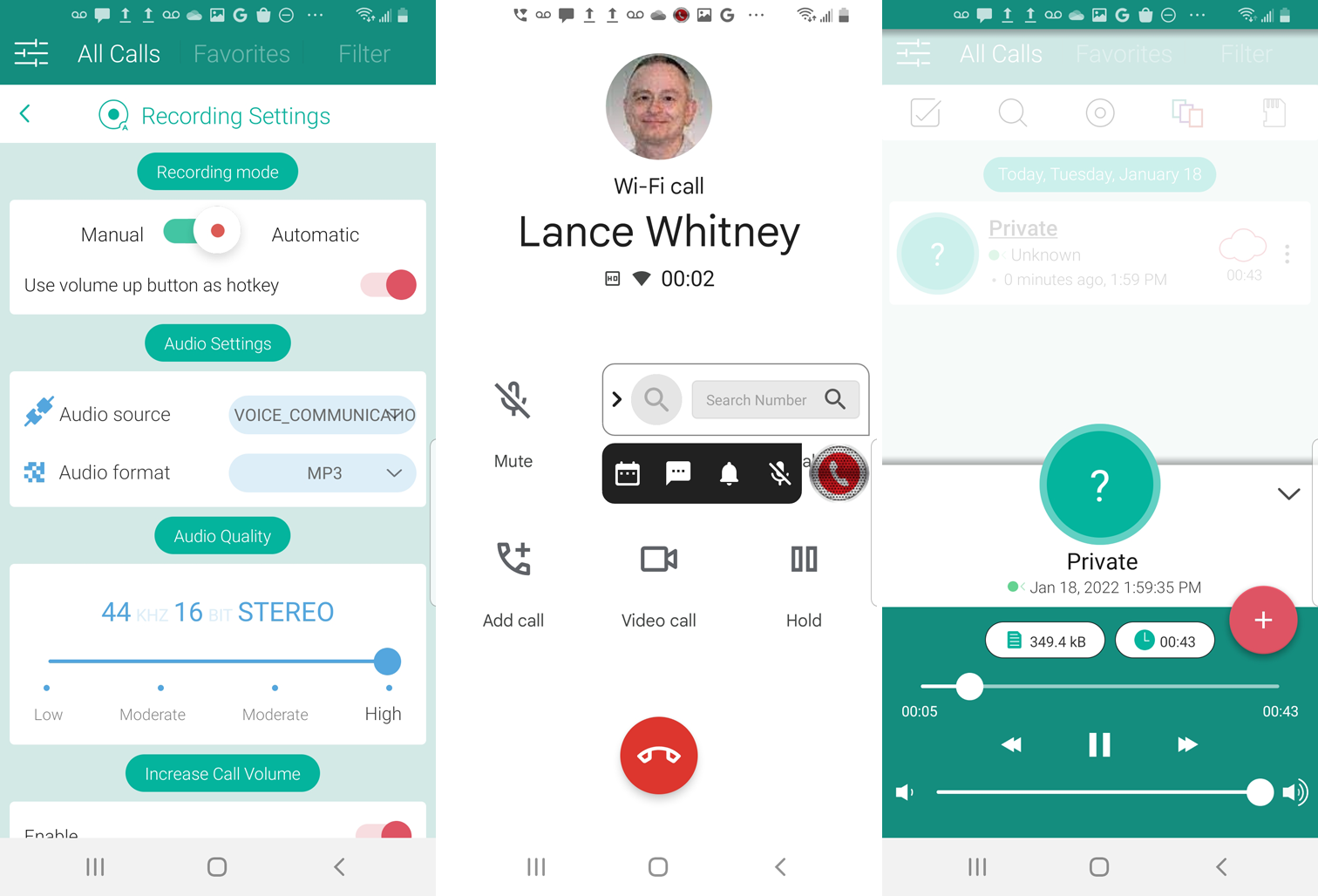
Call Recorder - Automatic Call Recorder Pro este o aplicație solidă, cu o varietate de opțiuni. Mai întâi, vă ghidează prin pașii necesari de configurare, cum ar fi activarea setărilor de accesibilitate. Apoi puteți accesa ecranul Setări și puteți alege să înregistrați automat sau manual apelurile, să schimbați sursa și formatul audio, să modificați calitatea audio, să creșteți volumul sau să activați o opțiune pentru a începe înregistrarea când scuturați telefonul.
Dacă setați aplicația pe automată, aceasta va înregistra apelurile primite și ieșite de la început până la sfârșit. Atingeți înregistrarea când apare pe ecran pentru a o asculta în aplicație. Din ecranul de înregistrare, puteți reda fișierul, îl puteți salva pe telefon, îl puteți partaja prin e-mail sau prin alte servicii și puteți șterge înregistrarea. Aplicația este gratuită și este acceptată de reclame, dar puteți plăti 3,49 USD pentru a elimina reclamele.
Cube Call Recorder
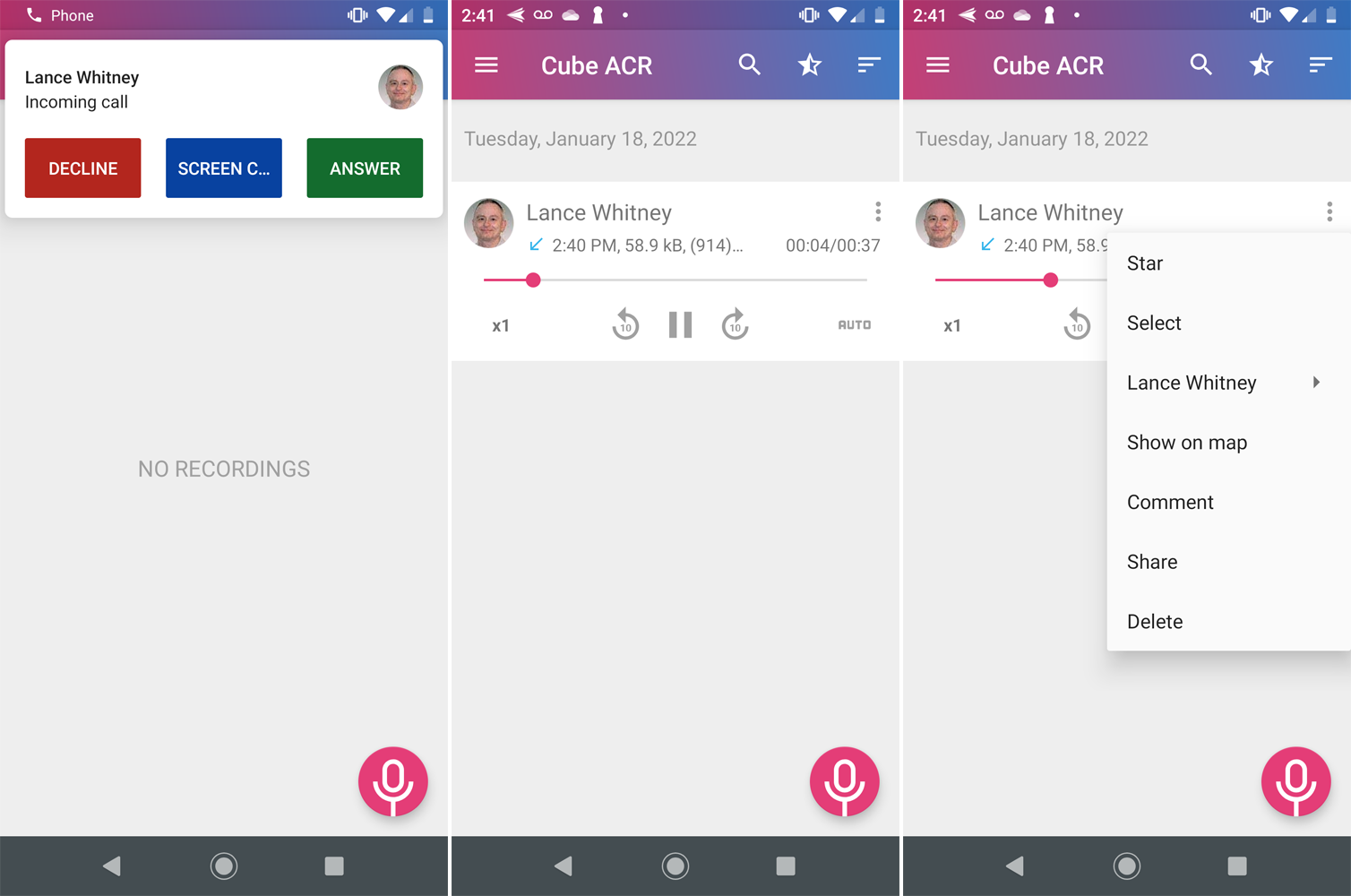
Cube Call Recorder este o aplicație mai avansată și mai premium. Versiunea de bază este gratuită, dar impune mai multe restricții, cum ar fi nicio modalitate de a salva o înregistrare ca fișier MP3. Dacă aveți nevoie de gama completă de funcții, un abonament vă va costa 6,99 USD timp de șase luni sau 9,99 USD pe an. Cu toate acestea, versiunea gratuită ar trebui să facă treaba.
În setările aplicației, puteți activa sau dezactiva înregistrarea automată, puteți exclude apelurile de la numere necunoscute, puteți modifica claritatea și volumul apelurilor și puteți activa înregistrarea din aplicațiile VoIP, dacă sunt acceptate pe telefonul dvs. Puteți chiar să geoetichetați înregistrările pentru a identifica locația apelantului.
Pentru a înregistra un apel de ieșire, sunați pur și simplu celălalt interlocutor așa cum ați proceda în mod normal. Dacă alegeți înregistrarea cu pornire automată, apelurile primite sunt înregistrate automat în fundal. După terminarea apelului, deschideți aplicația pentru a vizualiza și reda înregistrările. Puteți eticheta înregistrările ca importante, le puteți șterge, puteți vedea locația apelantului pe o hartă și le puteți partaja prin e-mail sau rețele sociale.
